使用PS打造高档工笔画人物
1、首先打开电脑桌面,选择安装好的PS(Photoshop)打开并导入需要制作的人物照片,如图
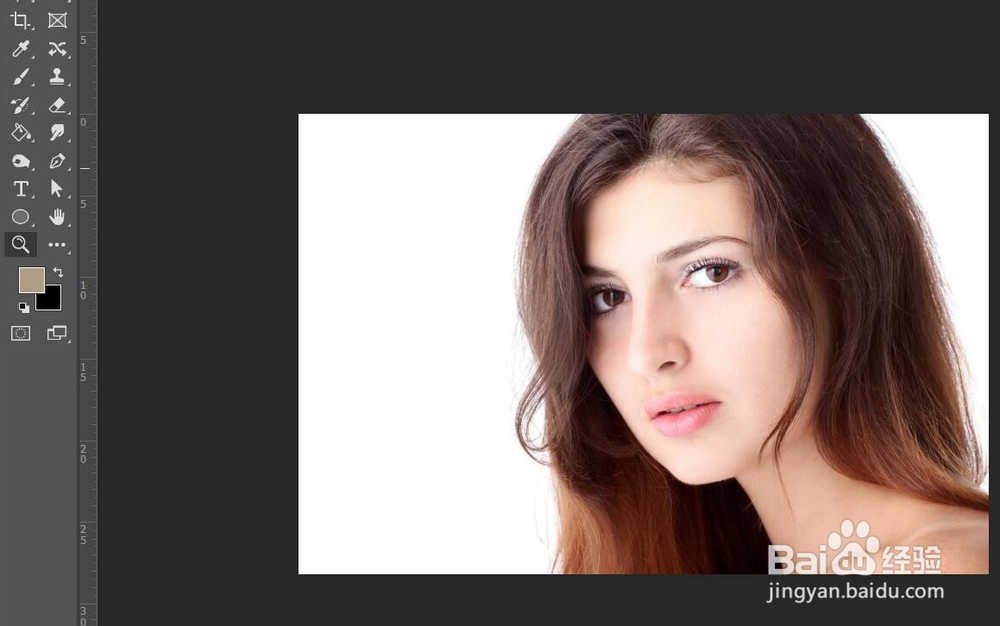
2、然后执行【图层】→【新建】→【图层】,或者使用快捷键【Shift+Ctrl+N】新建一个个图层,如图

3、接着执行【编辑】→【填充】,或者使用快捷键【Shift+F5】,内容选择“颜色”,RGB数值设置为: R:174 ;G:157 ;B:129;然后点击确定,如图


4、接着将图层模式更改为【正片叠底】,然后执行【图层】→【新建】→【通过拷贝的图层】,或者使用快捷键【Ctrl+J】复制一个图层,如图

5、接着把复制的图层【图层1拷贝】的混合模式更改为【滤色】,然后将图层的不透明度降低为“40%”左右,如图

6、接着双击【图层1拷贝】调出图层样式,然后设置混合选项【斜面和浮雕】→【纹理】,设置图素缩放和深度,点击确定,如图

7、接着执行【图层】→【新建调整图层】→【可选颜色】,直接点击确定;然后将图层模式更改为“柔光”,如图


8、接着执行【图层】→【新建】→【通过拷贝的图层嘉滤淀驺】,或者使用快捷键【Ctrl+J】将【选取颜色1】复制一个图层,混合模式选择“柔光”,如图

9、然后选择【背景】图层,执行【图层】→【新建调整图层】→【色相/饱和度】,直接点击确定,接着选择【全图】降低【饱和度】为“-29”,如图


10、这样高档工笔画人物就做好了,保存即可。
